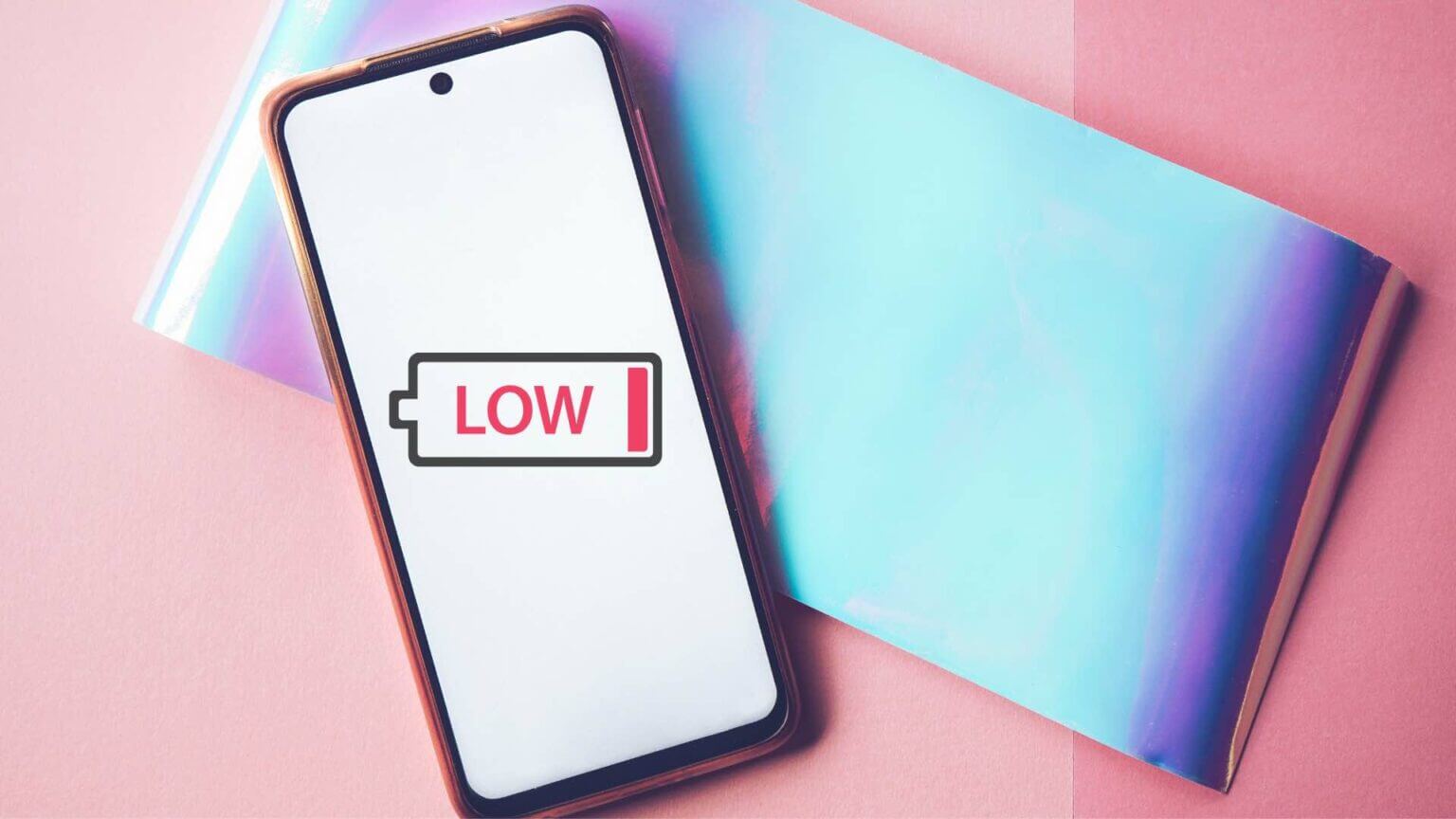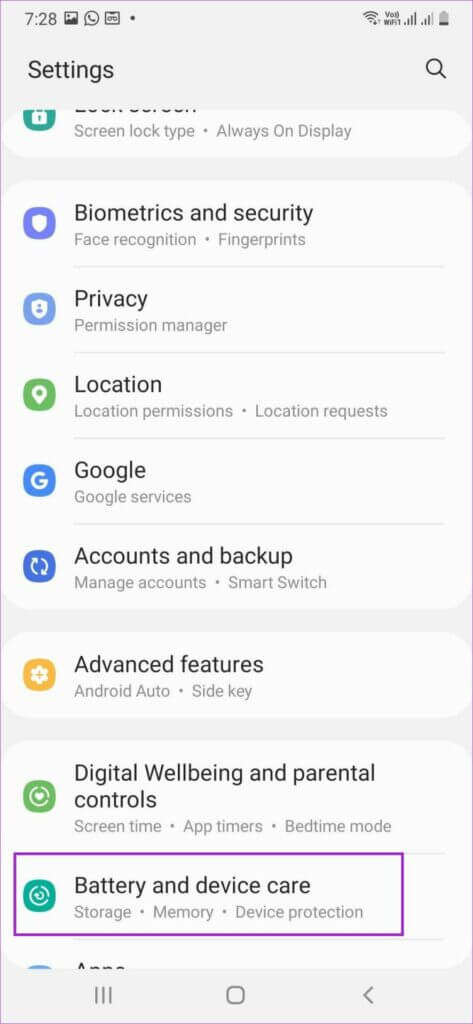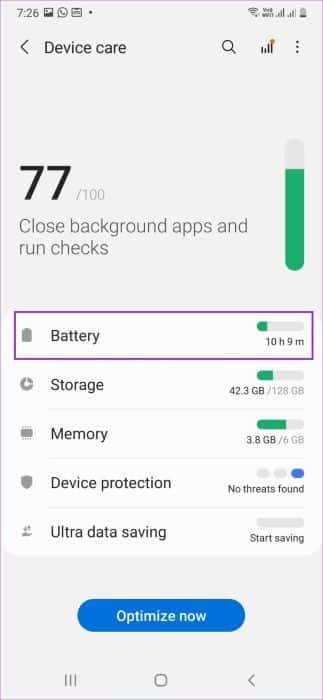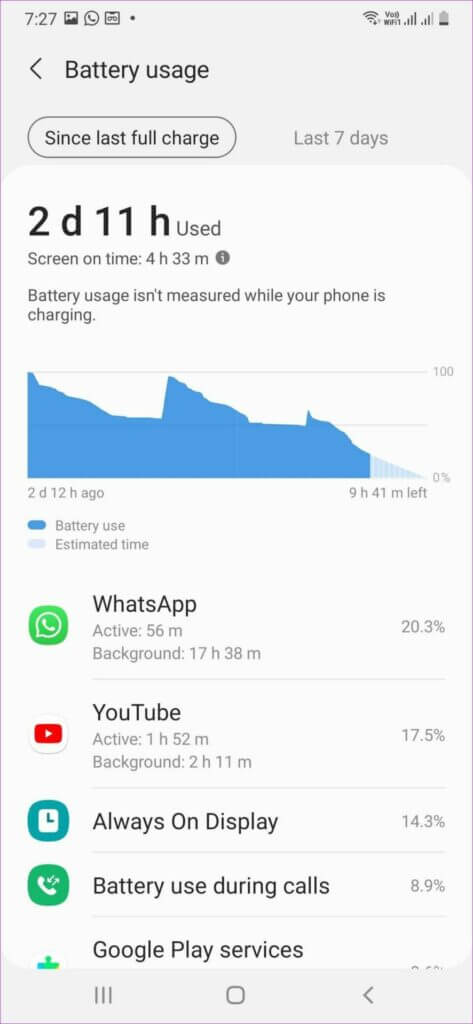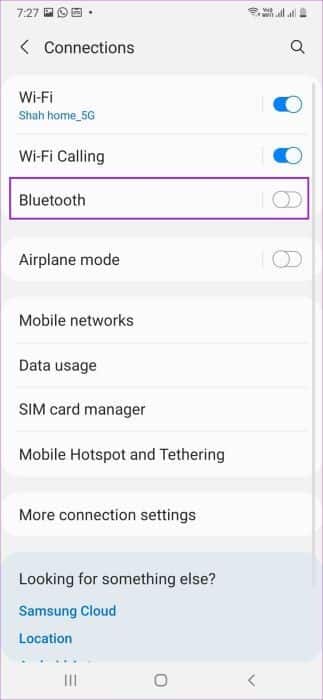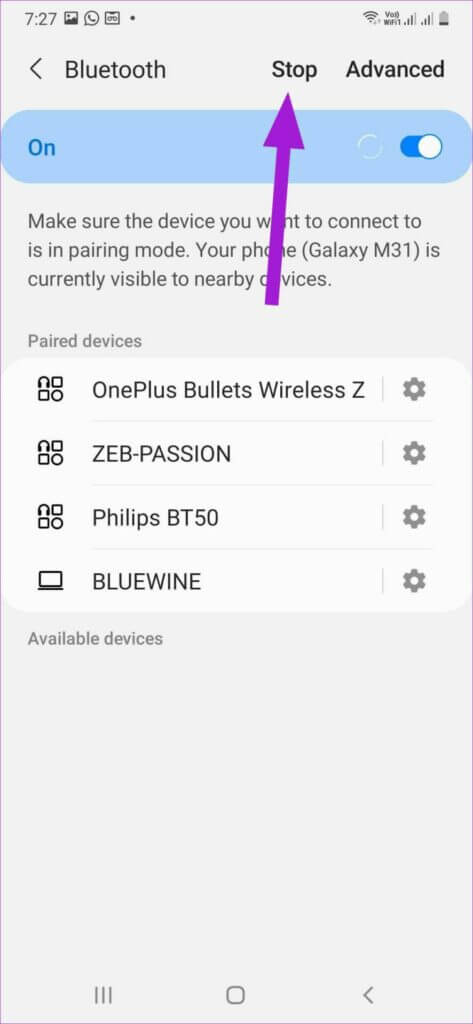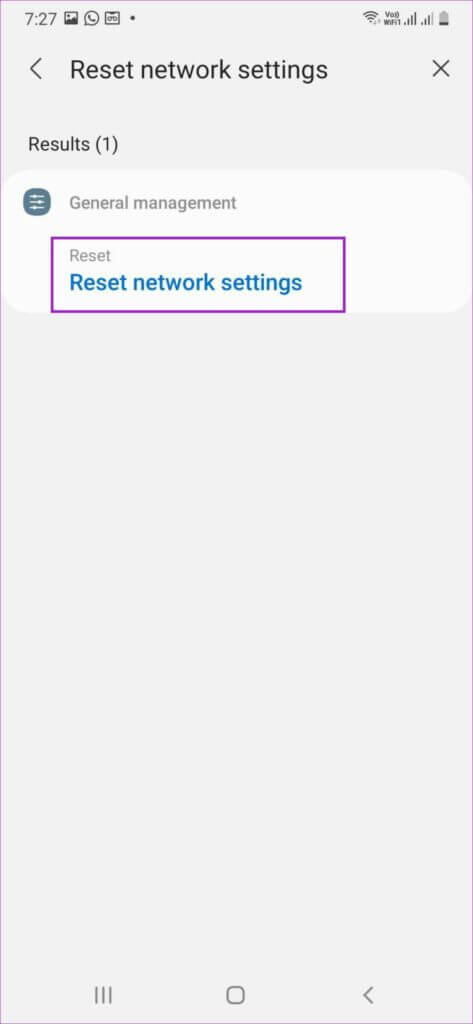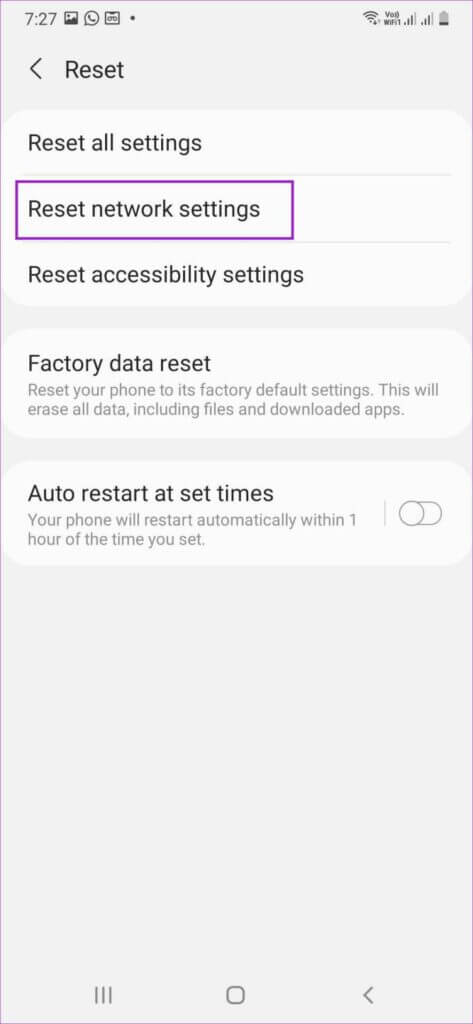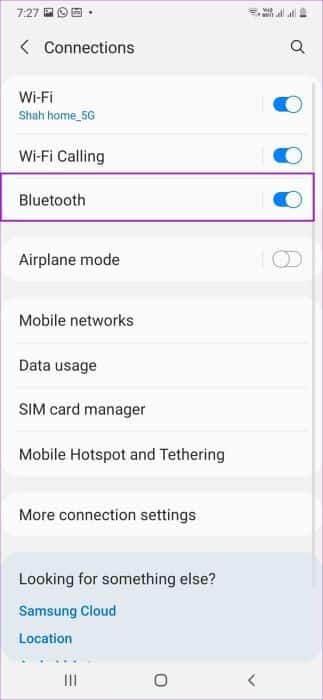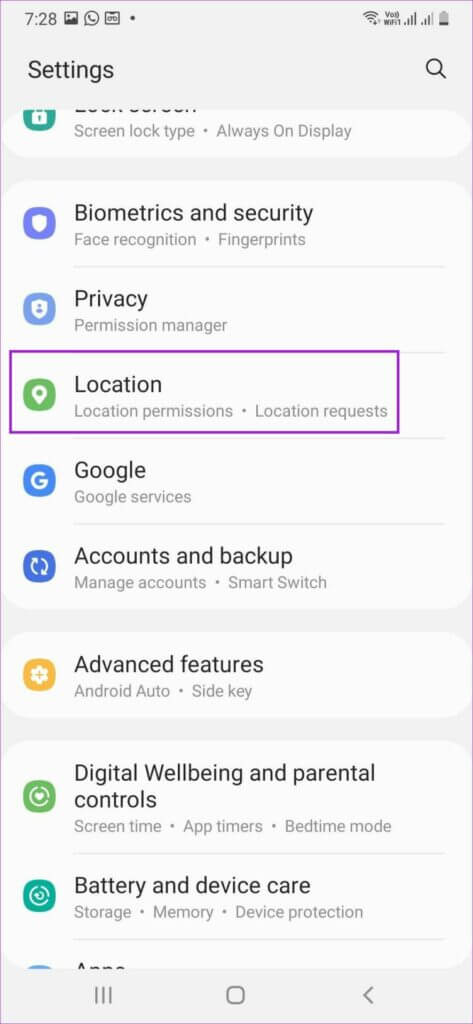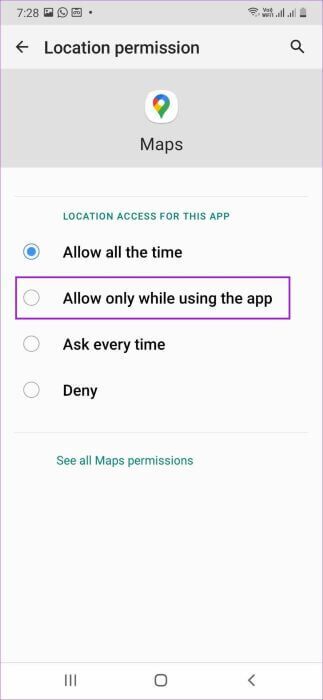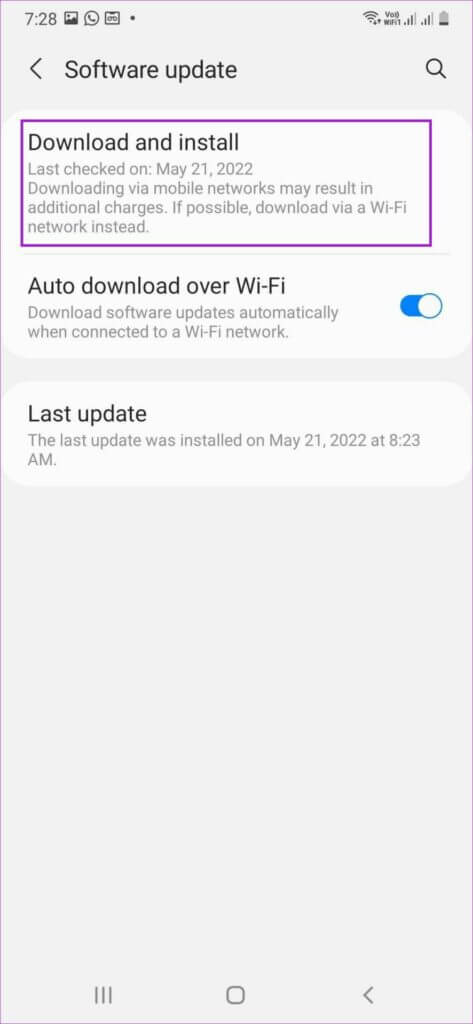Les 6 meilleures façons de réparer l'épuisement de la batterie Bluetooth sur Android
Vous remarquez une décharge soudaine de la batterie de votre téléphone Android ? Il y a de fortes chances que Bluetooth soit le principal coupable ici. Même avec la grande capacité de la batterie de votre téléphone Android et les astuces d'optimisation de la batterie, vous n'aurez que peu ou pas de batterie le matin. Voici les moyens de réparer Bluetooth qui draine la batterie Android. Tout d'abord, nous vous montrerons comment vérifier quelles applications et quels services sont responsables de Décharge de batterie sur téléphone Android Ensuite, nous parlons des étapes de dépannage pour réparer l'épuisement de la batterie Bluetooth sur Android.
Vérifiez si votre batterie BLUETOOTH est déchargée
Votre téléphone Android est livré avec un menu de batterie dédié pour plus de détails. Voici comment l'utiliser et confirmer le problème Bluetooth sur votre téléphone.
Étape 1: Tirez de Écran d'accueil Et cliquez Paramètres de vitesse en haut. Au lieu de cela, vous pouvez Ouvrez l'application Paramètres Sur votre appareil Android.
Étape 2: من Menu Paramètres , Faites défiler jusqu'à Liste d'entretien de la batterie et de l'appareil.
Étape 3: Clique sur Liste des batteries Et sélectionnez schéma de la batterie Dans la liste suivante.
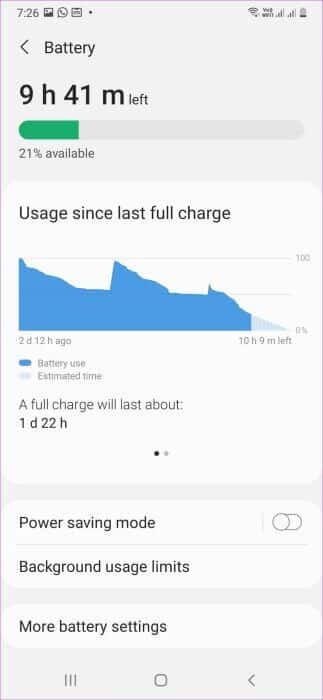
Étape 4: Vous remarquerez peut-être La présence du Bluetooth au sommet Liste d'utilisation de la batterie.
Après avoir découvert que Bluetooth est la principale raison de l'épuisement de la batterie, suivez les étapes ci-dessous pour résoudre le problème.
Remarque : dans les étapes de dépannage ci-dessous, nous utiliserons un téléphone Samsung Galaxy en cours d'exécution. One UI 4.1 (en plus du logiciel Android 12). La liste des étapes et des paramètres peut être légèrement différente sur votre téléphone Android.
1. ARRÊTEZ LE SCAN BLUETOOTH SUR VOTRE TÉLÉPHONE ANDROID
Lorsque Bluetooth est activé sur votre téléphone Android, le système peut continuer à exécuter le processus de numérisation en arrière-plan tout le temps. Cela peut entraîner des problèmes de batterie sur votre téléphone. Vous pouvez arrêter la recherche de Bluetooth si vous n'en avez pas besoin.
Étape 1: Ouvert Appliquer les paramètres Sur un appareil Android (voir les étapes ci-dessus). Localiser Connexions Bluetooth ou menu.
Étape 2: Clique sur Bluetooth Dans la liste suivante.
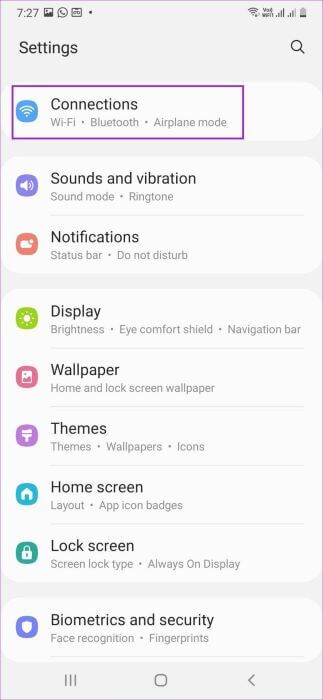
Étape 3: Clique sur bouton d'arrêt En haut pour éteindre Effacer temporairement le processus Bluetooth. L'option peut être un peu différente sur votre appareil Android, mais l'idée est Désactiver Bluetooth De la recherche constante de nouveaux appareils.
Cette action arrête le processus de numérisation et ne désactivera pas la fonction Bluetooth.
2. Assurez-vous de garder les appareils connectés à portée
Votre Android est-il connecté à plusieurs appareils ? Vous devez vous assurer que tous les appareils connectés sont à portée et pas trop éloignés. Votre téléphone essaiera constamment d'établir une connexion Bluetooth et consommera plus d'énergie de la batterie.
Si vous avez gardé un haut-parleur Bluetooth ou d'autres appareils connectés dans une autre pièce (séparés par un mur épais), vous devez le placer près de votre téléphone pour de meilleures performances.
3. Réinitialiser les paramètres réseau
Une mauvaise modification des paramètres réseau peut vider la batterie Bluetooth de votre téléphone Android. Au lieu d'essayer de découvrir le changement de paramètre correct, vous pouvez réinitialiser les paramètres réseau et résoudre le problème une fois pour toutes.
Étape 1: Ouvert Paramètres Sur votre téléphone Android.
Étape 2: Utilisation Barre de recherche en haut et tapez Réinitialiser les paramètres réseau et sélectionnez-le dans Résultats de la recherche. Peut être disponible sous Option de réinitialisation du téléphone ou Réinitialiser dans l'application Paramètres.
Étape 3: Clique sur Réinitialiser les réglages réseau.
Cela réinitialisera tous les paramètres réseau - Wi-Fi, données mobiles et Bluetooth. Attendez que la réinitialisation soit terminée et votre téléphone redémarrera.
4. Désactiver Bluetooth après utilisation
La plupart des utilisateurs exécutent simplement le service Bluetooth en arrière-plan, même lorsque d'autres appareils ne sont pas connectés. Après utilisation, vous devez désactiver le Bluetooth sur votre téléphone.
Balayez vers le bas depuis le haut et désactivez Bluetooth dans le menu à bascule rapide. Vous pouvez également ouvrir Paramètres et accéder au menu Connexions. Désactivez la bascule Bluetooth et vous êtes prêt à partir.
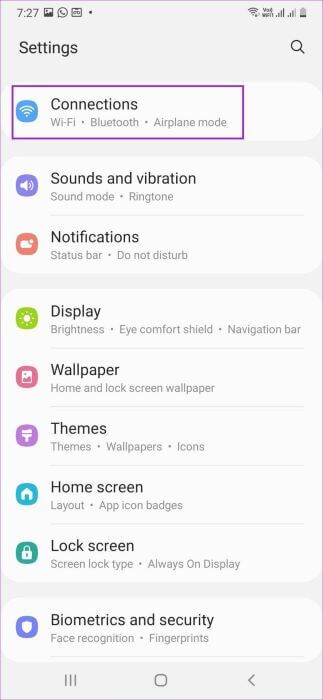
5. Autoriser les services de localisation uniquement lorsque l'application est en cours d'utilisation
Les services de localisation de votre téléphone Android peuvent utiliser Bluetooth pour obtenir votre position approximative. Lorsqu'une application abuse de l'autorisation de localisation en arrière-plan, vous pouvez remarquer une utilisation élevée de la batterie. Android propose un module complémentaire de confidentialité pour restreindre l'autorisation de localisation uniquement lorsque l'application est en cours d'utilisation.
Étape 1: Ouvert Paramètres et faites défiler jusqu'au site.
Étape 2: Départ Les applications qui peut accéder emplacement de l'appareil tout le temps.
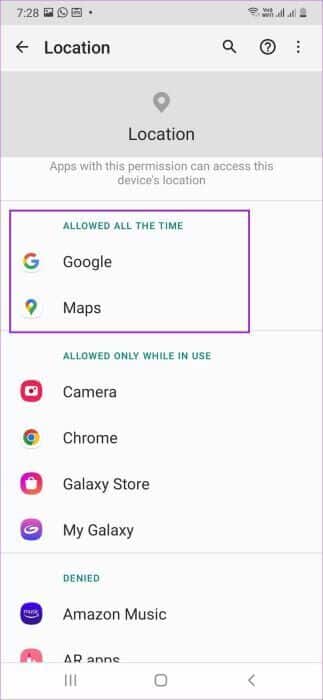
Étape 3: Clique sur Le nom de l'application Et sélectionnez bouton radio a coté Option "Autoriser uniquement lors de l'utilisation de l'application".
Dans le même menu, vous pouvez désactiver le basculement de l'emplacement exact (si ce n'est pas nécessaire). Bien que vous deviez garder l'emplacement exact activé pour les cartes, les applications de conduite et la commande de nourriture.
6. Mettre à jour le logiciel système
Parfois, un correctif de sécurité ou une mise à jour du système d'exploitation peut corrompre la fonctionnalité Bluetooth de votre appareil Android. Bien que cela semble très peu probable pour les versions stables, cela est possible si vous utilisez des versions alpha ou bêta. Il est possible que vous retardiez l'installation d'une mise à jour mineure qui peut contenir le correctif logiciel pour le problème.
Ouvrez les paramètres de votre téléphone et accédez au menu des mises à jour logicielles. Téléchargez et installez la dernière mise à jour du système d'exploitation et vérifiez la liste d'utilisation de la batterie après quelques jours.
GARDER BLUETOOTH EN UTILISANT LE SCAN
Le Bluetooth occupant une part importante de la durée de vie de la batterie d'un téléphone Android n'est pas un phénomène normal. Au lieu de vous connecter à l'unité d'alimentation, utilisez les astuces ci-dessus et résolvez le problème d'épuisement de la batterie Bluetooth sur Android en un rien de temps.